PDFをWordに変換する方法:5つのテクニックと編集のコツ
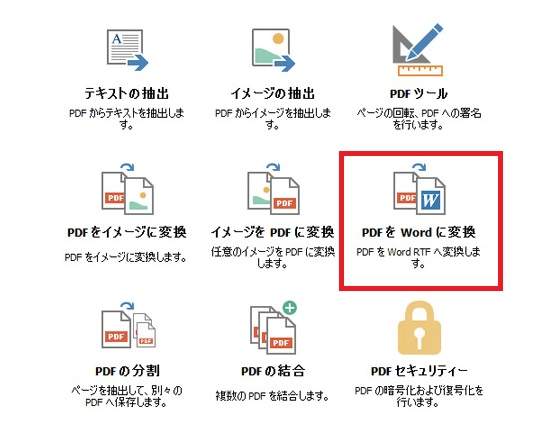
この記事では、PDFをWordに変換する方法について詳しく解説します。PDFファイルは編集が困難な形式ですが、Wordに変換することで、編集が容易になり、ドキュメントの変更や更新が簡単に行えるようになります。ここでは、PDFをWordに変換するための5つのテクニックと編集のコツを紹介します。
PDF変換は、ビジネスや学術の文書作成において非常に重要なプロセスです。PDFファイルは、レイアウトやフォーマットが固定されているため、編集が難しい場合があります。しかし、Wordに変換することで、編集が容易になり、文書の内容を簡単に変更できるようになります。
この記事では、オンラインコンバーターやAdobe Acrobatなどのツールを利用して、PDFをWordに変換する方法を紹介します。また、Microsoft WordやGoogleドキュメントなどのアプリケーションを利用して、PDFをWordに変換する方法も解説します。さらに、専用のPDF変換ソフトを活用して、PDFをWordに変換する方法も紹介します。
PDFをWordに変換する方法の概要
PDFをWordに変換する方法は、ドキュメントの編集や更新を容易にするために不可欠です。PDFファイルは、レイアウトやフォーマットが固定されているため、編集が困難です。しかし、Wordファイルに変換することで、テキストや画像を簡単に編集できるようになります。
オンラインコンバーターを利用する方法は、無料で簡単に利用可能です。ただし、セキュリティの懸念があります。機密情報を含むPDFファイルをオンラインコンバーターにアップロードすることは避けるべきです。一方、Adobe Acrobatを使用する方法は、高度な編集機能を備えていますが、有料です。Microsoft Wordを利用する方法は、直感的な操作が可能ですが、レイアウトの変更が起こる可能性があります。
PDF変換ソフトを活用する方法もあります。これらのソフトは、PDFファイルをWordファイルに変換するための専用のツールです。多くの場合、無料の試用版が提供されており、有料版も利用可能です。ただし、ソフトの品質や機能は、製品によって異なります。
オンラインコンバーターを利用する方法
オンラインコンバーターを利用する方法は、PDFをWordに変換する最も簡単な方法のひとつです。オンラインコンバーターは、無料で利用可能なサービスが多く、手軽に利用できます。PDFファイルをアップロードし、変換ボタンをクリックするだけで、Wordファイルが生成されます。ただし、セキュリティの懸念があります。機密情報を含むPDFファイルをオンラインコンバーターにアップロードすることは避けたほうがよいでしょう。
また、オンラインコンバーターの変換精度は、サービスによって異なります。レイアウトやフォントが崩れる場合もあります。したがって、変換結果を確認し、必要に応じて編集する必要があります。にもかかわらず、オンラインコンバーターは、PDFをWordに変換するための便利なツールです。
オンラインコンバーターを利用する場合、サービスを選ぶ際には、変換精度やセキュリティ対策を確認することが重要です。信頼できるサービスを選ぶことで、PDFをWordに変換する作業を効率的に行うことができます。
Adobe Acrobatを使用する方法
Adobe Acrobatは、PDFをWordに変換するための最も信頼性の高い方法の1つです。Adobe Acrobatを使用することで、PDFファイルを編集可能なWord文書に変換することができます。まず、Adobe Acrobatをインストールし、PDFファイルを開きます。次に、「エクスポート」メニューを選択し、「Microsoft Word」を選択します。すると、PDFファイルがWord文書に変換されます。
Adobe Acrobatの利点は、PDFファイルのレイアウトやフォーマットを保持できることです。また、Adobe Acrobatには高度な編集機能が備わっており、PDFファイルを編集することができます。ただし、Adobe Acrobatは有料のソフトウェアであり、購入する必要があります。
Adobe Acrobatを使用する場合、注意点としては、変換されたWord文書のフォーマットが元のPDFファイルと完全に一致しない可能性があることです。特に、PDFファイルに複雑なレイアウトやグラフィックが含まれている場合、変換されたWord文書のフォーマットが崩れる可能性があります。
Microsoft Wordを利用する方法
Microsoft Wordを利用する方法は、PDFをWordに変換する最も簡単な方法のひとつです。Microsoft Word 2013以降のバージョンでは、PDFファイルを直接開くことができます。PDFファイルを開くには、Wordを起動し、「ファイル」メニューから「開く」を選択します。次に、PDFファイルを選択し、「開く」をクリックします。
WordがPDFファイルを読み込むと、自動的にテキストとレイアウトを認識し、編集可能な状態に変換します。ただし、レイアウトの変更が起こる可能性があるため、注意が必要です。特に、元のPDFファイルに複雑なレイアウトやグラフィックが含まれている場合、Wordで開いたときにレイアウトが崩れる可能性があります。
この方法の利点は、無料で利用できることです。Microsoft Wordは多くのユーザーがすでにインストールしているため、追加のソフトウェアを購入する必要はありません。また、Wordの直感的な操作により、編集作業が容易になります。ただし、セキュリティの懸念がある場合は、他の方法を検討する必要があります。
Googleドキュメントを活用する方法
Googleドキュメントを活用することで、PDFをWordに変換することができます。Googleドキュメントは、オンラインでドキュメントを作成、編集、共有できる無料のサービスです。PDFをGoogleドキュメントにアップロードし、自動的にWord形式に変換することができます。
この方法の利点は、無料で利用できることと、オンラインでアクセスできることです。また、Googleドキュメントは自動保存機能を備えているため、編集途中でデータが失われる心配がありません。ただし、変換されたドキュメントのレイアウトが元のPDFと異なる場合があるため、注意が必要です。
Googleドキュメントを活用するには、Googleアカウントを作成し、Googleドキュメントにログインする必要があります。次に、PDFをアップロードし、右上のメニューから「ファイル」>「ダウンロード」>「Microsoft Word (.docx)」を選択して、Word形式に変換します。変換されたドキュメントは、Microsoft Wordで編集可能です。
専用のPDF変換ソフトを活用する方法
専用のPDF変換ソフトを活用する方法は、PDFをWordに変換するための最も確実な方法のひとつです。これらのソフトは、PDFファイルを分析し、レイアウトやフォーマットを維持したままWord文書に変換することができます。PDF変換ソフトは、通常、簡単に操作できるインターフェイスを備えており、ユーザーが変換プロセスを容易に実行できるように設計されています。
PDF変換ソフトを使用する主な利点は、変換された文書の品質が非常に高いことです。これらのソフトは、PDFファイルのレイアウト、フォント、画像を正確に再現することができ、Word文書として編集可能な状態に戻すことができます。また、PDF変換ソフトは、通常、バッチ処理機能を備えており、複数のPDFファイルを一度に変換することができます。
ただし、PDF変換ソフトを使用するには、ソフトを購入またはダウンロードする必要があります。また、ソフトの互換性やシステム要件を確認する必要があります。さらに、PDF変換ソフトの中には、無料版と有料版があり、有料版の方が高度な機能を備えている場合があります。
編集のコツと注意点
PDFをWordに変換する際には、編集のしやすさとレイアウトの維持が重要なポイントとなります。変換後のドキュメントが編集可能な状態であることを確認する必要があります。特に、テーブルや画像などの要素が含まれる場合、レイアウトの変更が起こる可能性があります。
また、フォントや文字サイズなどの設定も変換後に確認する必要があります。変換ソフトによっては、元のドキュメントの設定が維持されない場合があります。したがって、変換後のドキュメントを慎重に確認し、必要に応じて編集を行う必要があります。
編集のコツとしては、段落や見出しなどの要素を適切に使用することが重要です。これにより、ドキュメントの構造が明確になり、編集が容易になります。また、スタイルを使用することで、ドキュメントのレイアウトを統一することができます。
まとめ
PDFをWordに変換する方法は、編集が容易になり、ドキュメントの変更や更新が簡単に行えるようになるため、非常に便利です。ただし、変換方法によっては、レイアウトの変更やフォーマットの崩れが起こる可能性があります。したがって、適切な変換方法を選択することが重要です。
オンラインコンバーターを利用する方法は、無料で簡単に利用可能ですが、セキュリティの懸念があります。特に、機密情報を含むドキュメントを変換する場合には、注意が必要です。一方、Adobe Acrobatを使用する方法は、高度な編集機能を備えていますが、有料です。Microsoft Wordを利用する方法は、直感的な操作が可能ですが、レイアウトの変更が起こる可能性があります。
Googleドキュメントを活用する方法は、無料で利用可能であり、複数人での共同編集も可能です。また、専用のPDF変換ソフトを活用する方法は、高速で高品質の変換が可能ですが、有料です。どの方法を選択するかは、個々のニーズと要件に応じて決定する必要があります。
よくある質問
PDFをWordに変換する方法は複数あるのですか?
PDFをWordに変換する方法は複数あります。オンラインツールやソフトウェアを利用する方法が一般的です。また、Adobe Acrobatなどの有料ソフトウェアを利用する方法もあります。さらに、Google ドキュメントやMicrosoft Word Onlineなどのクラウドベースのワードプロセッサを利用する方法もあります。各方法にはそれぞれの長所と短所がありますので、自分のニーズに合った方法を選択することが重要です。
PDFをWordに変換する際にレイアウトが崩れるのを防ぐ方法はありますか?
PDFをWordに変換する際にレイアウトが崩れるのを防ぐ方法はあります。PDFのレイアウトを維持するには、変換する際にテキストのレイアウトを固定するオプションを選択することができます。また、画像を含むPDFを変換する場合は、画像をテキストに変換するオプションを選択することで、レイアウトが崩れるのを防ぐことができます。さらに、変換後のWord文書を編集することで、レイアウトを調整することもできます。
PDFをWordに変換する際にセキュリティを確保する方法はありますか?
PDFをWordに変換する際にセキュリティを確保する方法はあります。機密情報を含むPDFを変換する場合は、暗号化されたPDFを利用することができます。また、オンラインツールを利用する場合は、安全な接続(HTTPS)を利用することで、データの安全性を確保することができます。さらに、変換後のWord文書をパスワードで保護することで、セキュリティを確保することもできます。
PDFをWordに変換した後、編集する方法はありますか?
PDFをWordに変換した後、編集する方法はあります。Word文書を編集することで、テキストや画像を変更することができます。また、Wordの編集機能を利用することで、文書のレイアウトやデザインを変更することができます。さらに、Wordのアドインを利用することで、編集作業を効率化することができます。編集作業を行う際には、元のPDFの内容を維持することが重要です。
コメントを残す
コメントを投稿するにはログインしてください。

関連ブログ記事